Проблема: При мониторинга ч/б принтера появляется флажок (1) в поле "Цвет".
Решение: У некоторых принтеров, даже если они ч/б в свойствах принтера можно выбрать цветная печать или ч/б. Если при печати выбрано ч/б, то на принтер отправляются ч/б данные и наша программа это фиксирует. Если используется значение по умолчанию, то необходимо посмотреть свойства принтера.
Проблема: С одним принтером все нормально. С десятью принтерами вроде справляется. Когда добавляешь принтеры, на каком-то из добавляемых принтеров перестает вестись учет. Может быть это связано с нагрузкой по сети?
Решение: Программа не успевает отслеживать события по всем принтерам из-за частого возникновения событий. Необходимо разбить принтеры на группы и создать несколько конфигураций (кнопка с зеленым плюсом в главном окне программы). Одна конфигурация - одна группа. В этом случае программа запустит отдельный поток для отслеживания событий принтеров для каждой группы принтеров, что ускорит работу программы в случае большого количества принтеров. Можно клонировать существующую конфигурацию, используя выпадающее меню рядом с кнопкой добавления новой конфигурации, чтобы быстро перенести настройки экспорта данных. Можно установить удаленный клиент на каждую рабочую станцию.
Проблема: Программа установлена на сервере, ведет лог в базу данных. Отслеживаются принтеры, предоставленные в общий доступ на выделенном сервере печати. Существует необходимость отслеживать печать на принтерах, подключенных локально к компьютеру сотрудника, и к которым не предоставлен общий доступ. Как это реализовать?
Решение: Расшарить принтер (предоставить общий доступ к принтеру) нужно в любом случае, только в конце сетевого имени нужно указать символ "$". В этом случае принтер будет невиден другим пользователям, но программа сможет его отслеживать. Или установить удаленный клиент на этот компьютер.
Проблема: Программа настроена как служба и на рабочем столе не видно окна программы. Когда пытаюсь запустить программу с помощью иконки на рабочем столе, то появляется сообщение о том, что копия программы уже запущена. Как мне изменить настройки программы?
Решение: Остановите службу Accurate Printer Monitor из контрольной панели. Запустите программу с помощью иконки на рабочем столе. Произведите необходимые настройки. Закройте программу и запустите службу снова.
Проблема: Не удается получить содержимое заданий печати для просмотра в формате PDF.
Решение: Возможны две ситуации:
1. Проверьте, что при печати документа появляется файл #####.spl. Где ##### это номер (например, 00002.spl) в папке для содержимого заданий печати, которую вы задали в опциях программы. По умолчанию это папка c:\Users\All Users\Accurate Printer Monitor\spool\. Если присутствуют файлы вида FP#####, то следуйте инструкции ниже для отключения "Spool File Pooling" на сервере печати и попробуйте напечатать задание снова.
На сервере печати с Windows 2000, опция "Spool file pooling" отключена по умолчанию.
На сервере печати с Windows XP / Windows Vista / Windows 7:
•Кликните на кнопке "Пуск", затем "Запуск", наберите regedit в поле ввода и кликните OK.
•Найдите в реестре следующую ветку реестра, где <printername> имя вашего принтера:
HKEY_LOCAL_MACHINE\SOFTWARE\Microsoft\Windows NT\CurrentVersion\Print\Printers\<printername>
•В правой панели кликните правой кнопкой мыши на значении SpoolDirectory и выберите "Изменить".
•В поле ввода значения скопируйте значение DefaultSpoolDirectory, расположенное в HKEY_LOCAL_MACHINE\SOFTWARE\Microsoft\Windows NT\CurrentVersion\Print\Printers (например, c:\windows\system32\spool\printers)
•Повторите шаги с 2 по 4 для других принтеров.
•Закройте редактор реестра.
•Перезапустите службу "Диспетчер печати" (Print Spooler) в контрольной панели (Панель управления --> Администрирование --> Службы)
На сервере печати с Windows 2003 / Windows 2008:
•Кликните на кнопке "Пуск", затем "Запуск", наберите regedit в поле ввода и кликните OK.
•Найдите в реестре следующую ветку реестра, где <printername> имя вашего принтера: HKEY_LOCAL_MACHINE\System\CurrentControlSet\Control\Print
•В меню "Правка" выберите "Создать", а затем "Параметр DWORD".
•В первом поле ввода наберите "DisableServerFilePooling" нажмите ENTER.
•В правой панели кликните правой кнопкой мыши на значении DisableServerFilePooling и выберите "Изменить".
•В поле ввода значения наберите 1 для отключения "spool file pooling" и затем кликните OK.
•Закройте редактор реестра.
•Перезапустите службу "Диспетчер печати" (Print Spooler) в контрольной панели (Панель управления --> Администрирование --> Службы)
2. Формат текущего драйвера принтера не поддерживается программой
В этом случае программа не может преобразовать файл образа задания печати в читаемый формат PDF. Для решения этой проблемы попробуйте один из следующих вариантов:
2.1. Отключить опцию "Включить дополнительные опции печати" (Enable Advanced Printing) в свойствах принтера на закладке "Дополнительно" (Advanced).
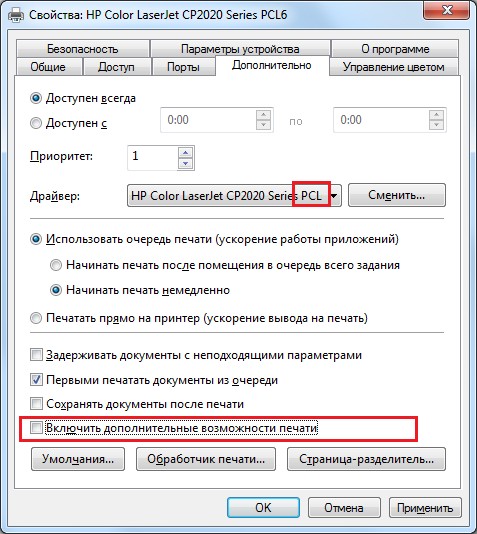
2.2. Если п. 2.1 не помогает, то активируйте опцию "Включить дополнительные опции печати", но измените тип данных с RAW на NT EMF 1.008 в свойствах обработчика печати (Print Processor).
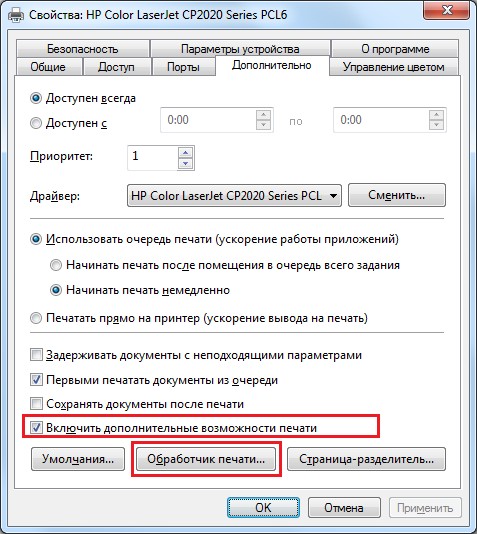
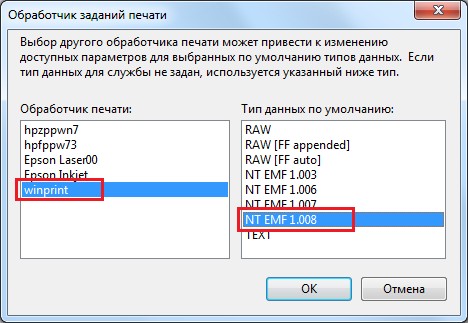
2.3. Если п. 2.2. не работает, то попробуйте использовать другой драйвер принтера (например, драйвер принтера Postscript или драйвер принтера PCL), а затем повторите п. 2.1 и 2.2.